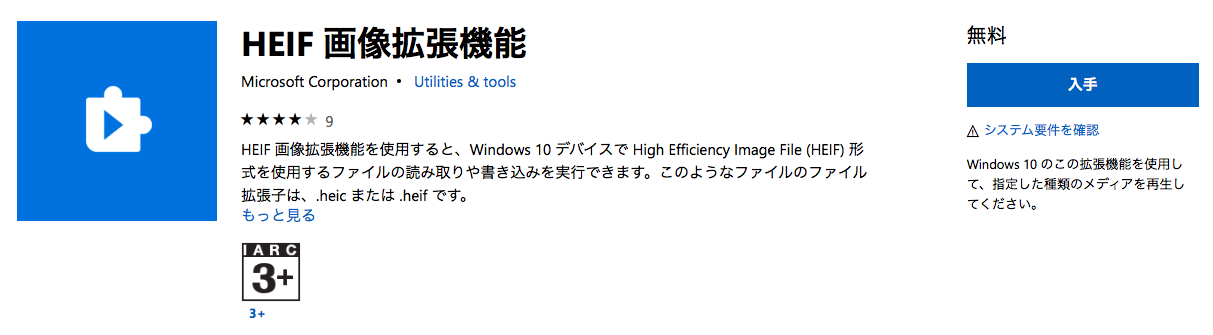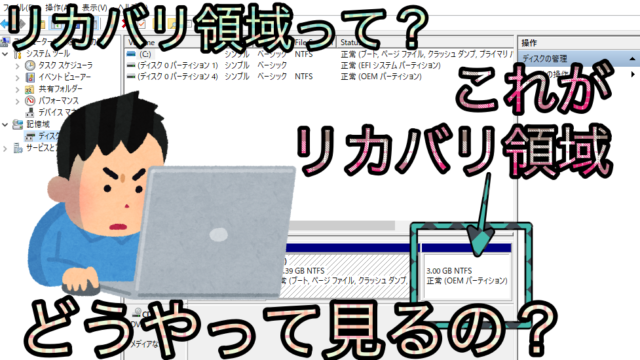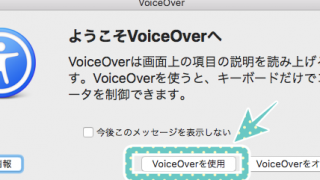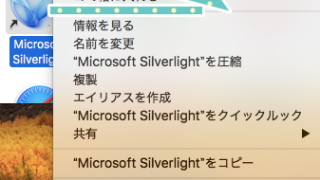ios11以上のiPhone7以降で撮られた写真で採用された拡張子「heic」
「heic」って何?というあなたは、
こちらにheicがどういうものなのかを説明しているので参照してください。
この拡張子はまだ対応していなくて見れないことができません。
では見るためにはどうすればいいのか?
2通りあるので解説します。
heicの画像を見るには?
heicは何もせずにパソコンで表示することはできません
パソコンで表示できる画像の拡張子は「JPEG」「GIF」「PNG」「JPG」です
ということはheicをパソコンで見れる拡張子に変換すれば見れるようになるんです
方法はいくつかありますが
・変換ソフトをインストールして変換する方法
・ソフトをインストールすることなく(オンライン上)変換する方法
の2つのやり方を説明していきます
変換ソフトをインストールして変換する方法
1. まずはソフトをインストールしましょう
この変換ソフトはMicrosoftが無料で販売しているソフトで
Microsoft Storeで入手することができます。
ちなみにMicrosoft Storeはこれです↓
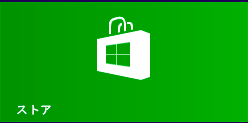

Windows8/8.1の場合は左側のWindows10の場合右側のストアマークが
Windowsメニューの中にあるのでそれをクリックしてください。
それをクリックしてください。
Microsoft Storeを開いたら虫眼鏡の検索マークがあるので
『HEIF 画像拡張機能』と検索してください
ちなみに「」内の青字をクリックすれば変換ソフトのWEBページに飛ぶことができます
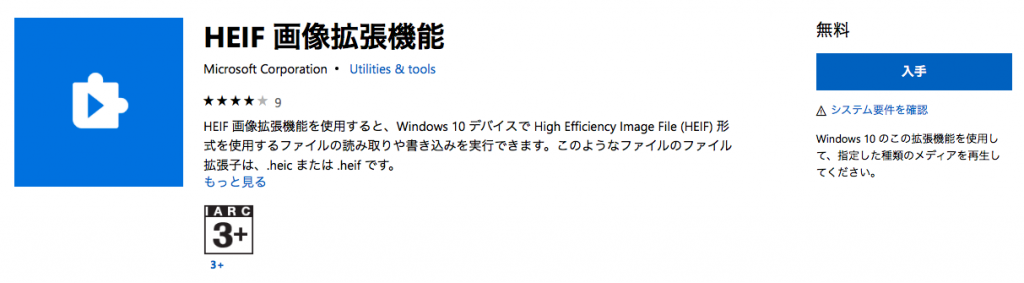
では入手ボタンを押してインストールしましょう
2. 開いたら設定完了です
インストールを終えた後「開く」というボタンが出るので
それをクリックしてください
するとWindowsのシステムがheicの写真が見れるよう適用されるので
開いたら設定完了となり
これからはheicの写真は自動的に拡張子が変更されてパソコンで見ることができます
[警告]スマホの画面は便器と同じ?!
そこのあなたスマホの画面が
実はトイレの便器と同じくらい汚いって知っていましたか?
階段の手すり、トイレ、つり革、、、汚いってこと自覚できましたか?
この画面用のウェットティッシュはお店でも使われているくらいオススメです。


変換ソフトをインストールせずに変換する方法
ソフトをインストールせずに変換というのは、
WEB上(オンライン)で変換を行うということになります。
その変換ができるサイトは「Apowersoft HEIC JPG変換フリーソフト」です。
「」内の青字をクリックすれば変換ソフトのページに飛ぶことができます。
早速変換の仕方を説明していきます。
変換したい画像をクリックしながらサイトにドロップ
変換しい画像をクリックしながらサイト内の四角の部分にドロップしてください。
一気にできるのは60枚までです。
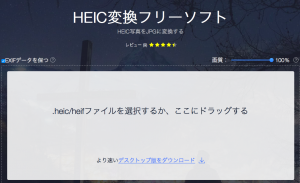
すると自動的に変換が始まります。
ダウンロードの進行度を表すバーが青色で満たされたら、
変換は終了します。
デスクトップ版をダウンロードとありますが
めんどくさいのでオススメはしません。
後は右にあるダウンロードというボタンを押してパソコンの中にダウンロードしてください。
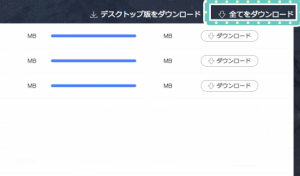
すべてをダウンロードをクリックすると、
一括でダウンロードできますが、解凍が必要なZIPファイルで保存されます。
ダウンロードが終わればパソコンで読み込める拡張子に変換されているので、
問題なく見ることができます。
ついでに、あなたはUSB足りてますか?
最近では特にデータのバックアップをしろしろ世の中うるさいくらいです
でも実際にデータのバックアップをとってこなかったせいで
データ救出の修理料金が万単位の高額になってしまうことも、、、
なおかつそのデータはその日中には帰ってこないかも、、、
明日には使う仕事のデータなのに、、レポートを書かなきゃいけないのに、、
そんな時のためにしっかりとデータのバックアップをしましょう
紹介しているUSBは16GBの中で最安値ですのでとてもお得